Iklan
Kemampuan untuk dengan cepat menggulir ke bawah ke sembarang kata pada halaman sangat membantu: Saya hampir pernah menggunakan FireFox Findbar setiap kali saya mendarat di halaman dari hasil pencarian untuk dengan cepat menemukan istilah pencarian saya (sesuatu yang juga bisa otomatis dengan alat penyorotan istilah 3 Alat Untuk Menyorot Ketentuan Pencarian Google Di Halaman Target Baca lebih banyak ). Dan ya, saya sangat kehilangan fitur ketika kebetulan membaca buku "asli"!
Meskipun opsi itu sendiri luar biasa, selalu ada ruang untuk perbaikan. Posting ini mencantumkan 3 alat yang akan membuat Anda lebih bersenang-senang dengan perintah FireFox CTRL + F: (1) memvisualisasikan kemunculan istilah pencarian di bilah gulir; (2) membuat ringkasan halaman dan (3) menemukan kata-kata "mirip" sambil mengendalikan kedekatan). Nikmati!
1. Highlighter Pencarian Scrollbar
Highlighter Pencarian Scrollbar [Tidak Lagi Tersedia] meniru perilaku Google Chrome default: itu memvisualisasikan semua contoh kata yang Anda cari pada halaman saat ini. Ini bekerja bersama dengan fitur "Sorot Semua" yang menyebabkan semua kecocokan disorot pada halaman - dengan addon ini diaktifkan, pertandingan juga disorot di bar kecil di samping scroll bar:
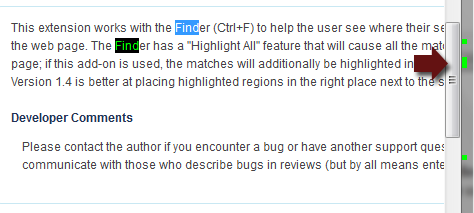
Sayangnya, tidak seperti fitur default Chrome, addon ini tidak menggulir ke bawah ke kemunculan istilah jika Anda mengklik tanda warna kecil di bilah gulir.
Opsi memungkinkan Anda untuk mengatur warna dan menyembunyikan highlight setelah Anda menutup Findbar:
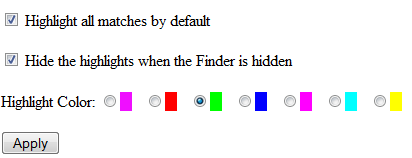
2. Temukan semua
Temukan Semua [Tidak Lagi Tersedia] adalah tambahan lain untuk lebih mudah menemukan istilah instance pada halaman. Intinya, ini membuat ringkasan teks halaman yang berisi semua istilah pencarian Anda bersama dengan konteks langsungnya:
- Tombol baru "Temukan semua" ditambahkan ke dalam Findbar Anda (secara opsional dapat menggantikan tombol "Sorot semua")
- Saat diklik, bidang baru muncul dengan kemunculan istilah pencarian Anda dan konteksnya dalam teks biasa;
- Mengklik baris akan menggulir halaman yang sebenarnya naik / turun ke kemunculan istilah pada halaman.
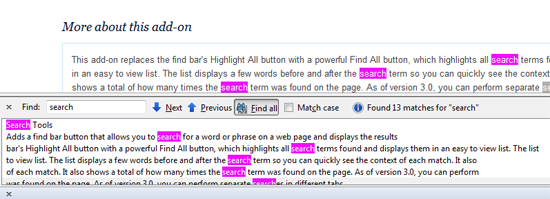
Opsi addon memungkinkan Anda:
- Ubah ukuran font daftar hasil;
- Ubah warna latar belakang baris dalam daftar hasil;
- Pilih yang cocok pada halaman daripada menyorotnya.
Anda juga dapat menampilkan tombol "Sorot semua" (yang disembunyikan secara default) bersama dengan "Temukan Semua":
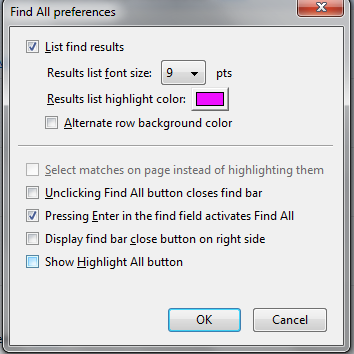
3. Temukan Cerdas
Smart Find [No Longer Available] adalah addon yang sedikit berbeda. Ini memungkinkan Anda menemukan kemunculan kata meskipun Anda telah sedikit salah mengeja kata (atau tidak dapat mengingat bagaimana mengeja kata yang kompleks):
- Instal saja dan perhatikan opsi "Mirip" baru ditambahkan ke Findbar Anda;
- Setiap kali opsi itu dicentang, Anda akan dapat menemukan kemunculan istilah "Serupa" di laman saat ini;
- Kata yang salah eja pertama-tama akan ditandai sebagai merah (“tidak ditemukan”), tetapi mengklik panah atas / bawah (atau menggunakan CTRL + G atau MEMASUKKAN pintasan keyboard), akan beralih di antara istilah "serupa":
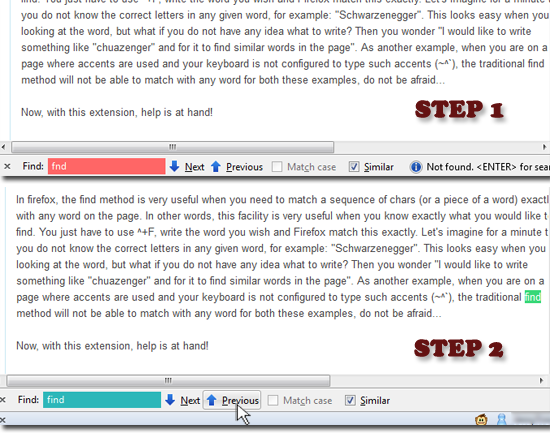
Anda juga dapat mengatur tingkat kesamaan di Edit -> Temukan Level yang Mirip -> Rendah / Sedang / Tinggi (yang seharusnya mengatur seberapa mirip istilah tersebut harus ditemukan). Namun saya belum melihat perilaku yang sangat berbeda ketika beralih di antara tingkat kesamaan:
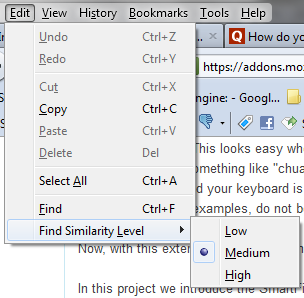
Catatan: Smart Find tidak kompatibel dengan addon "Find All", jadi Anda harus memilih salah satunya.
Apakah Anda mengetahui adanya trik FireFox Findbar keren lainnya? Silakan bagikan di komentar!
Kredit Gambar: Origami tanpa akhir
Ann Smarty adalah Konsultan SEO di seosmarty.com, blogger pemasaran Internet dan pengguna media sosial yang aktif. Silakan ikuti Ann di Twitter sebagai seosmarty
